怎样在wps文档中制作禁止吸烟标志
来源:网络收集 点击: 时间:2024-04-15【导读】:
平时生活中,经常会见到禁止吸烟的标志,那么怎样在wps文档中制作禁止吸烟标志呢?下面就来介绍一下在wps文档中制作禁止吸烟标志的方法,希望对你有所帮助。品牌型号:联想YANGTIANS516系统版本:Windows7软件版本:wps2019怎样在wps文档中制作禁止吸烟标志1/7分步阅读 2/7
2/7
 3/7
3/7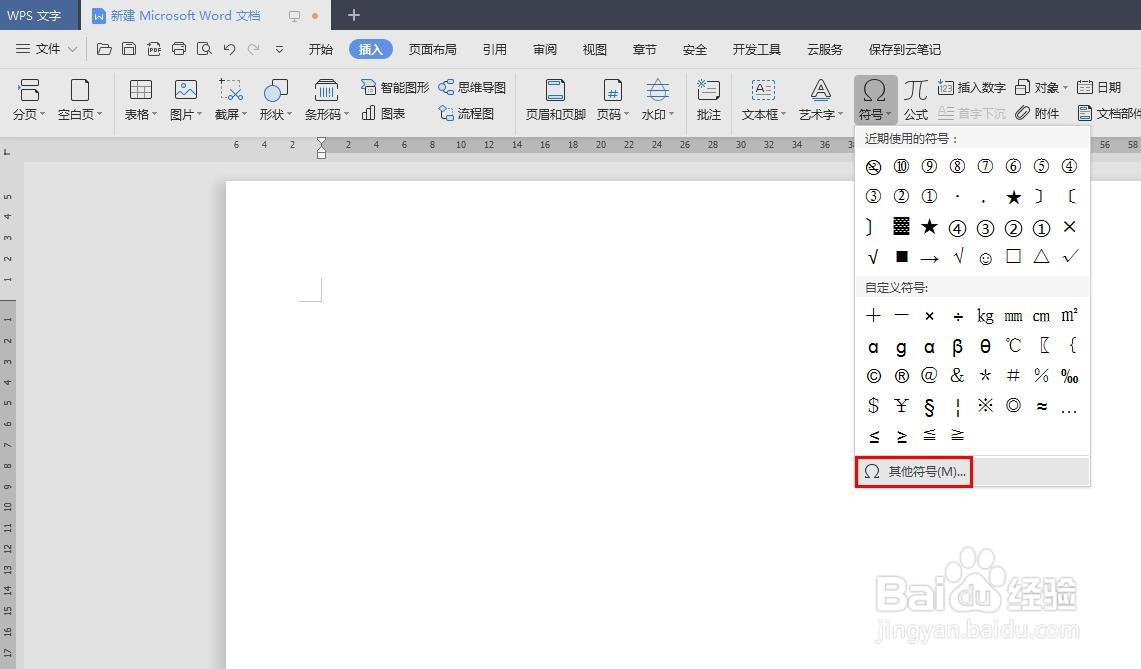 4/7
4/7 5/7
5/7 6/7
6/7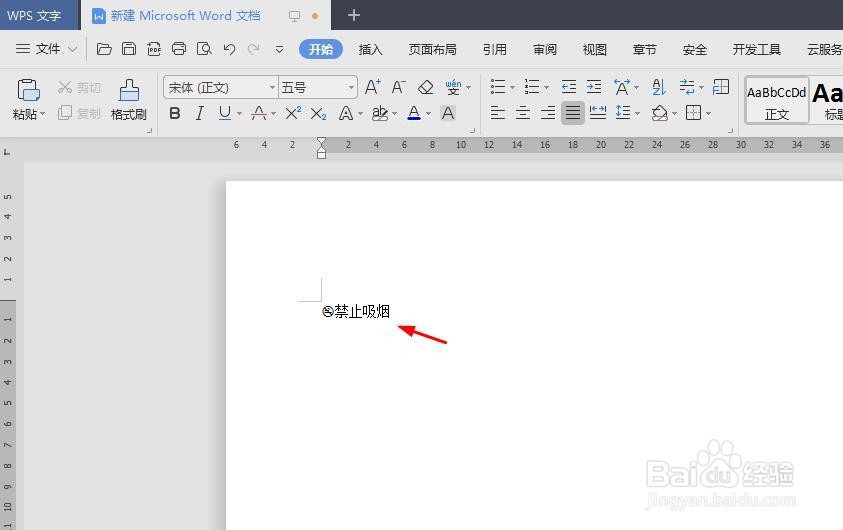 7/7
7/7
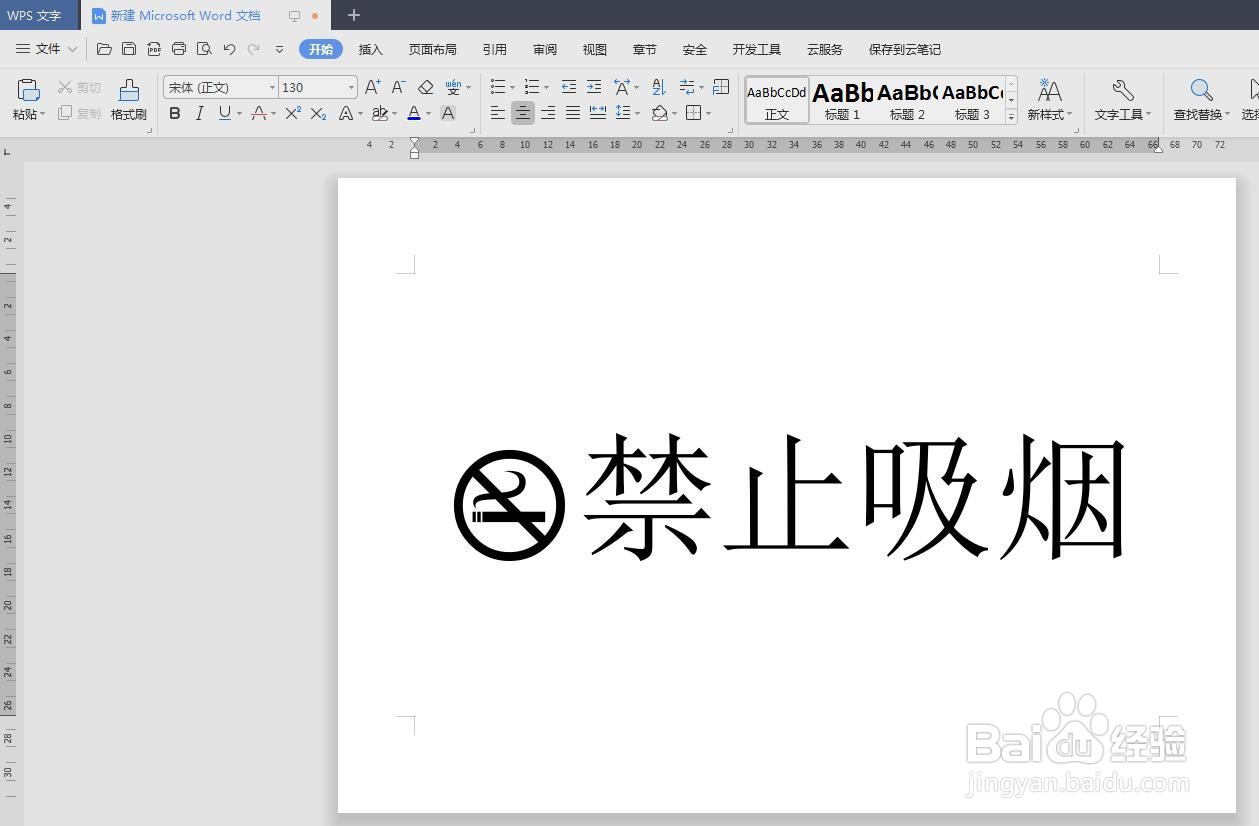 WPS文档禁止吸烟标志WPS
WPS文档禁止吸烟标志WPS
第一步:新建并打开一个需要制作禁止吸烟标志的wps文档。
 2/7
2/7第二步:在“页面布局”菜单中,选择“纸张方向”中的“横向”。

 3/7
3/7第三步:在菜单栏“插入”中,选择“符号”下拉菜单中的“其他符合”。
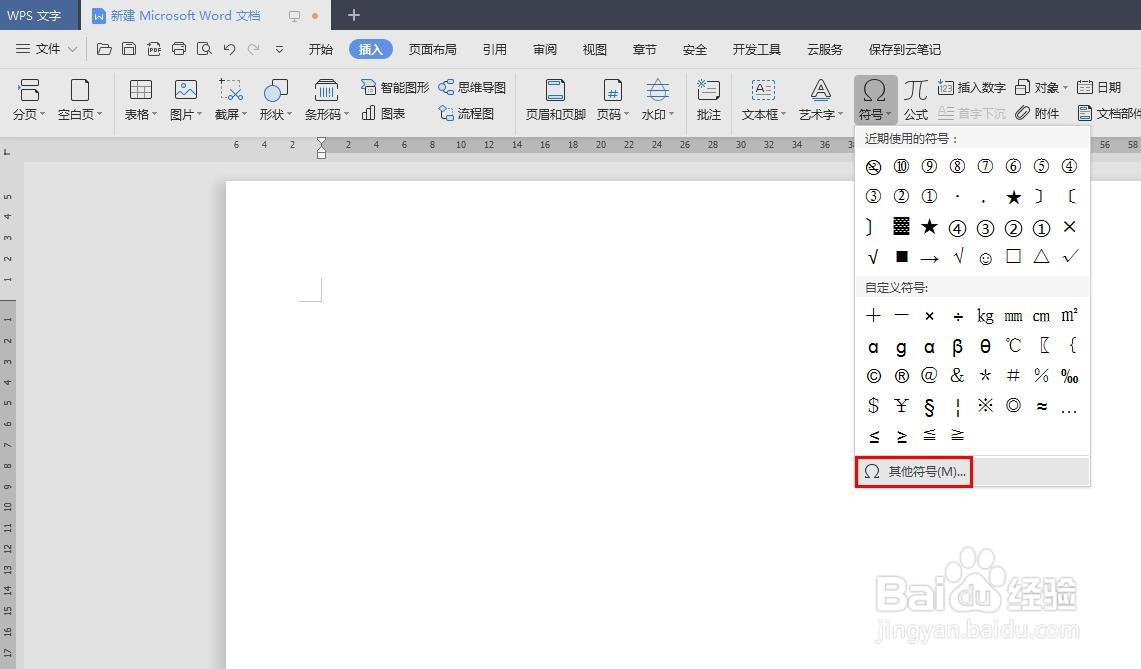 4/7
4/7第四步:在“符号”下拉菜单中,选择“字体”下拉菜单中的“Webdings”。
 5/7
5/7第五步:在符号列表中,选择禁言符号,单击“插入”按钮,并关闭“符号”对话框。
 6/7
6/7第六步:在禁烟标志后面,输入“禁止吸烟”四个字。
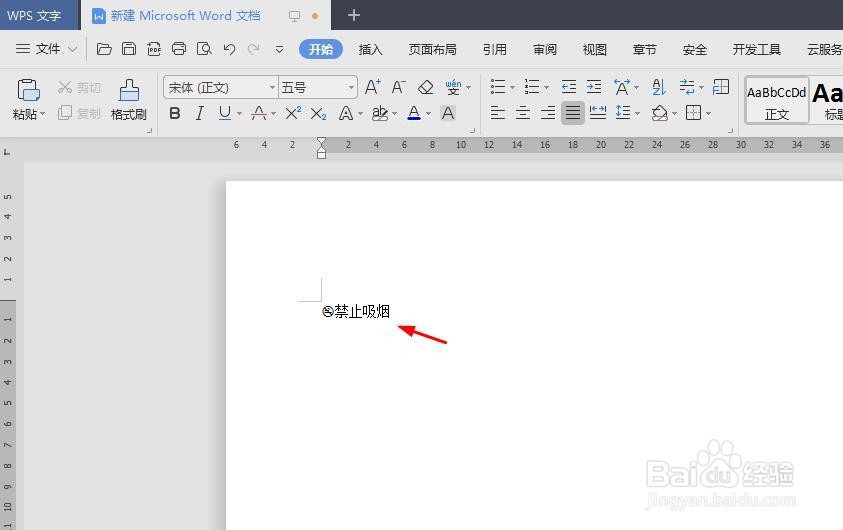 7/7
7/7第七步:选中禁烟标志和文字,将字号设置成130,并调整至页面中间位置,完成操作。

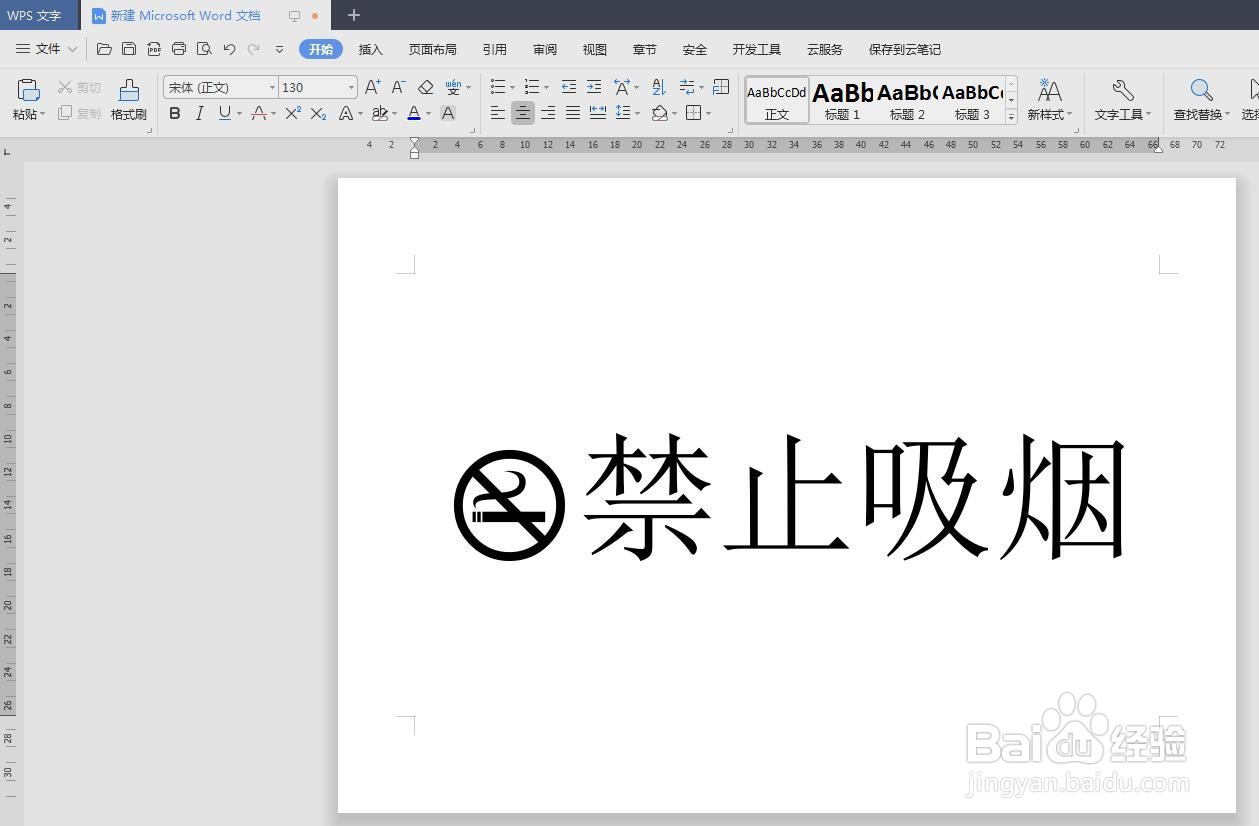 WPS文档禁止吸烟标志WPS
WPS文档禁止吸烟标志WPS 版权声明:
1、本文系转载,版权归原作者所有,旨在传递信息,不代表看本站的观点和立场。
2、本站仅提供信息发布平台,不承担相关法律责任。
3、若侵犯您的版权或隐私,请联系本站管理员删除。
4、文章链接:http://www.1haoku.cn/art_513688.html
上一篇:在AI里如何设置描边为色谱渐变?
下一篇:vivo手机变形器图标在哪里
 订阅
订阅